Công thức làm tròn trong excel đầy đủ và chính xác nhất
Một trong những tính năng quan trọng mà người dùng thường xuyên sử dụng trong excel là công thức làm tròn số trong excel. Hãy cùng nhau tìm hiểu cách sử dụng các hàm làm tròn số trong excel như ROUND, ROUNDUP và ROUNDDOWN để tối ưu hóa công việc của bạn.
Phương pháp làm tròn trong excel
Có hai phương pháp khi làm tròn số liệu trong excel: sử dụng hàm và định dạng hiển thị.
Bạn đang xem: Công thức làm tròn trong excel đầy đủ và chính xác nhất
Phương pháp sử dụng định dạng hiển thị đơn giản hơn, nhưng nếu bạn cần số liệu chính xác cho công việc, thì việc sử dụng hàm là rất cần thiết.
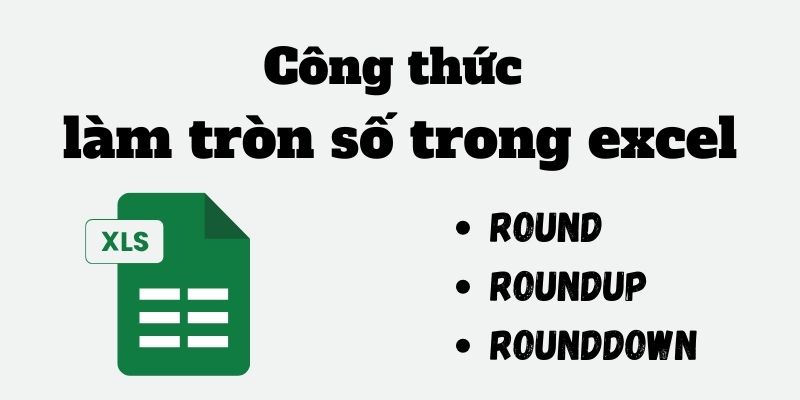
Sử dụng hàm ROUND trong excel
Hàm ROUND là hàm giúp bạn làm tròn đến một số chữ số nhất định. Cấu trúc của hàm như sau: =ROUND(giá trị, số chữ số)
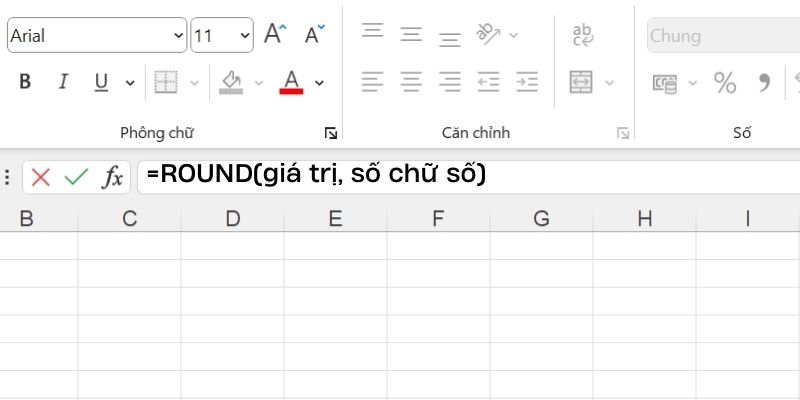
Trong đó:
- Giá trị là số bạn muốn làm tròn.
- Số chữ số là số lượng chữ số bạn muốn làm tròn
Ví dụ:
- Để làm tròn đến hàng chục thì số chữ số nhập là -2
- Để làm tròn đến hàng đơn vị thì số chữ số nhập là -1
- Để làm tròn đến chữ số thập phân thứ nhất thì số chữ số nhập là 0
- Để làm tròn đến chữ số thập phân thứ hai thì số chữ số nhập là 1
Giả sử: Để làm tròn số 123.456 đến chữ số thập phân thứ nhất, bạn sẽ nhập hàm như sau:
=ROUND(123.456,1)
Excel sẽ trả kết quả về là 123.5
Sử dụng hàm ROUNDUP và ROUNDDOWN
Nếu bạn không muốn sử dụng công thức làm tròn trong excel một cách thông thường, bạn có thể sử dụng các hàm như sau:
- ROUNDUP: Làm tròn lên
- ROUNDDOWN: Làm tròn xuống
Xem thêm : Các hàm tính phần trăm trong Excel đơn giản, hiệu quả
Cấu trúc của hai hàm này giống với hàm ROUND.
Công thức làm tròn của hàm ROUNDUP
Trong trường hợp bạn muốn luôn làm tròn số lên dù giá trị thập phân có nhỏ đến đâu, thì bạn nên sử dụng hàm ROUNDUP. Hàm này có cú pháp tương tự như hàm ROUND, nhưng nó luôn làm tròn số lên.
Cú pháp: =ROUNDUP(giá trị, số chữ số)
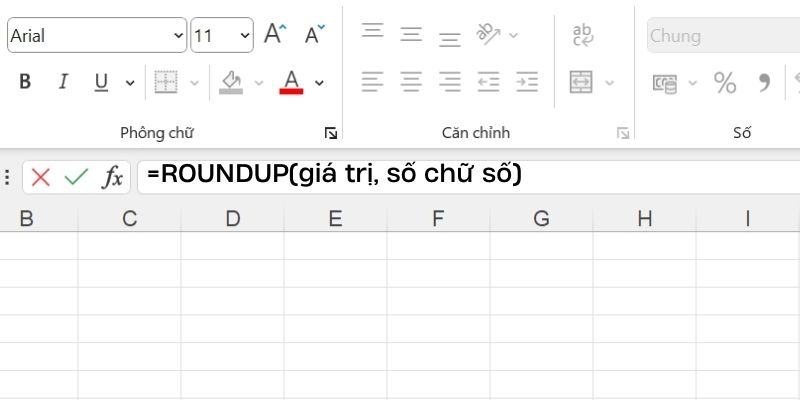
Giả sử:
Nếu bạn muốn làm tròn số 123.456 lên đến chữ số thập phân thứ 2 thì bạn nhập công thức:
=ROUNDUP(123.456,2)
Excel sẽ trả kết quả về là: 123.46.
Công thức làm tròn của hàm ROUNDDOWN
Ngược lại với hàm ROUNDUP, nếu bạn muốn làm tròn số xuống, hãy sử dụng hàm ROUNDDOWN. Cú pháp tương tự như hàm ROUND, nhưng luôn làm tròn xuống giá trị thấp hơn.
Cú pháp: =ROUNDDOWN(giá trị, số chữ số)

Giả sử:
Xem thêm : Cách sử dụng hàm sắp xếp thứ tự có điều kiện trong Excel
Nếu bạn muốn làm tròn số 123.456 xuống đến chữ số thập phân thứ 2 thì bạn nhập công thức:
=ROUNDDOWN(123.456,2)
Excel sẽ trả kết quả về là: 123.45.
Sử dụng phương pháp định dạng hiển thị để làm tròn trong excel
Bạn có thể làm tròn số mà không cần sử dụng hàm làm tròn trong excel bằng cách thay đổi định dạng hiển thị của ô trong excel. Tuy nhiên, đây là cách làm tròn hiển thị, chứ không thay đổi được giá trị thực tế của số.
Chính vì vậy, nếu cần tính toán với các số liệu cần tính chuẩn xác thì nên sử dụng hàm ROUND hơn.
Hướng dẫn cách làm:
- Bước 1: Chọn ô hoặc vùng dữ liệu bạn muốn làm tròn.
- Bước 2: Nhấn chuột phải và chọn Format Cells (Định dạng ô).
- Bước 3: Chọn tab Number và sau đó chọn Number.
- Bước 4: Điều chỉnh số chữ số thập phân tại mục Decimal places (số chữ số thập phân) và nhấn OK.
Giả sử:
Nếu ô A1 có giá trị là 3.14159 và bạn muốn hiển thị chỉ 2 chữ số thập phân thì sau khi thực hiện theo các bước trên thì excel sẽ trả kết quả là 3.14. Mặc dù giá trị thực tế trong ô vẫn là 3.14159.
Ứng dụng thực tế
Những công thức làm tròn của excel như ROUND, ROUNDUP và ROUNDDOWN có nhiều ứng dụng trong thực tế, giúp đơn giản hóa các số liệu, đặc biệt là trong các lĩnh vực như giáo dục, kế toán, thống kê, và khoa học,…
- Quản lý tài chính và kế toán: Làm tròn số liệu tiền tệ khi báo cáo tài chính hoặc tính thuế, chi phí.
- Xử lý dữ liệu khoa học: Trong các lĩnh vực như khoa học, y học hoặc kỹ thuật, việc làm tròn số rất quan trọng để báo cáo dữ liệu chính xác. Hàm ROUND cho phép bạn làm tròn số liệu với độ chính xác cần thiết.
- Làm tròn điểm số: Hàm ROUND cũng có thể được áp dụng để làm tròn điểm số trong các bài kiểm tra, bảng điểm học sinh hoặc kết quả đánh giá. Ví dụ, bạn có thể làm tròn điểm số về số nguyên gần nhất hoặc theo số chữ số thập phân cụ thể.
- Tính toán phân tích dữ liệu: Trong các phân tích và báo cáo dữ liệu, việc làm tròn số giúp kết quả trở nên dễ đọc và dễ hiểu hơn. Hàm ROUND có thể được sử dụng để làm tròn các chỉ số, tỷ lệ phần trăm hoặc các giá trị thống kê khác.
Kết luận
Excel không chỉ giúp bạn tổ chức và tính toán số liệu một cách hiệu quả, mà còn cung cấp nhiều công cụ mạnh mẽ để thực hiện các phép toán số liệu. Một trong những phép toán quan trọng mà nhiều người dùng cần là công thức làm tròn số trong excel.
Việc này giúp làm cho số liệu trở nên dễ hiểu hơn, đặc biệt là khi bạn cần trình bày số liệu một cách chính xác mà không bị ảnh hưởng bởi các chữ số thập phân dài.
Nguồn: https://congthucexcel.org
Danh mục: Hàm Excel cơ bản
Bài viết liên quan

Hàm iferrror trong excel là gì? Cú pháp & cách dùng cụ thể
Hàm IFERROR trong excel là một công cụ mạnh mẽ giúp xử lý các lỗi khi làm việc với dữ liệu. Hàm này giúp bạn làm việc với các phép toán hoặc công thức có thể gây ra lỗi mà không cần phải kiểm tra từng trường hợp lỗi một cách thủ công.Có thể bạn […]

Cách sử dụng hàm UNIQUE trong excel đầy đủ và chính xác nhất
Trong excel, hàm UNIQUE có điều kiện giúp bạn lọc ra các giá trị duy nhất từ một dãy dữ liệu. Tuy nhiên, khi cần lọc với điều kiện cụ thể, bạn có thể kết hợp với các hàm khác để nâng cao tính hiệu quả.Có thể bạn quan tâm Hướng dẫn hàm đọc số […]
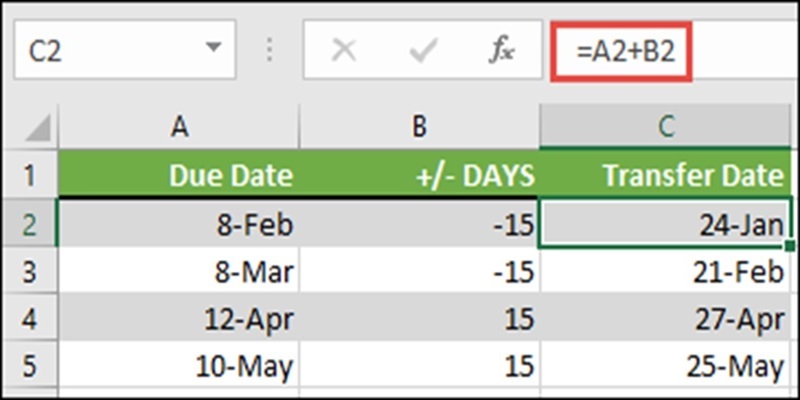
Tổng hợp những hàm cộng ngày trong excel nhanh chóng và tiện lợi
Hàm cộng ngày trong excel thực hiện rất đơn giản và có tính ứng dụng cao nhưng không phải ai cũng biết. Nắm vững những công thức tính này giúp bạn tiết kiệm thời gian và công sức trong thao tác xử lý công việc hay học tập với ứng dụng excel.Có thể bạn quan […]
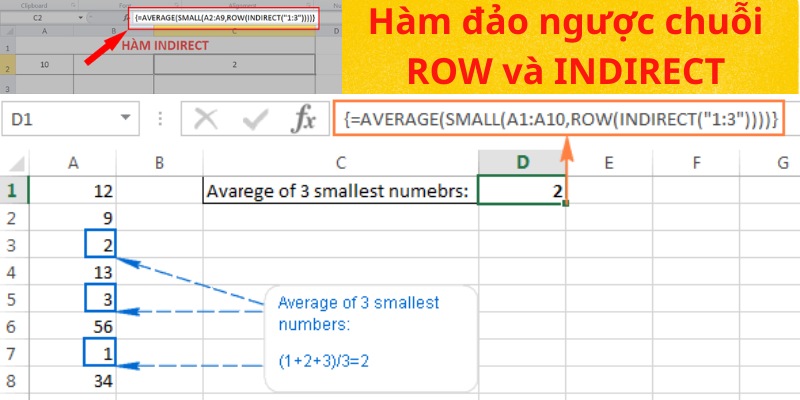
Công thức hàm đảo ngược chuỗi trong Excel hiệu quả dễ nhớ
Hàm đảo ngược chuỗi trong Excel rất cần thiết đối với người dùng bảng tính và mang đến tiện ích sử dụng tối ưu. Việc sắp xếp thứ tự ký tự một cách hiệu quả là yếu tố quan trọng trong phân tích dữ liệu. Công thức đảo ngược dữ liệu chính xác giúp bạn […]
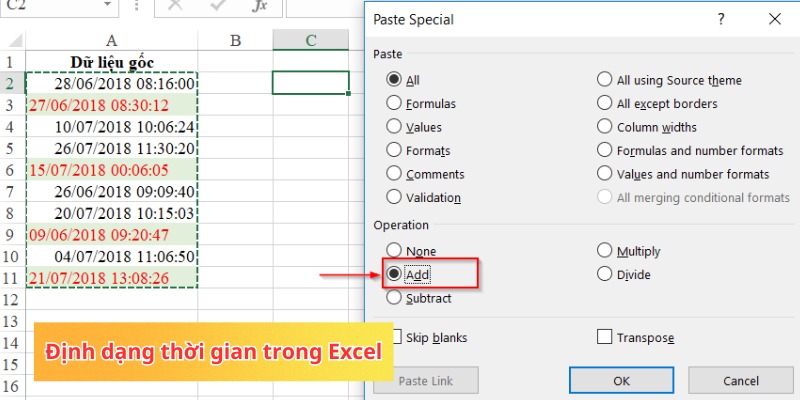
Các hàm lấy giờ, phút giây trong Excel hiệu quả và cần thiết
Các hàm lấy giờ, phút giây trong Excel là không thể thiếu trong quá trình làm việc với dữ liệu thời gian. Bạn có thể quản lý từng khung giờ một cách chi tiết để tối ưu hiệu quả công việc. Những hàm này không chỉ giúp bạn tách thành phần thời gian mà còn […]

Cách sử dụng hàm sắp xếp thứ tự có điều kiện trong Excel
Hàm sắp xếp thứ tự có điều kiện trong Excel hỗ trợ người dùng trong quá trình sử dụng trang tính. Người dùng có thể tìm hiểu và lựa chọn các hàm phù hợp với nhu cầu.Có thể bạn quan tâm Các hàm lấy giờ, phút giây trong Excel hiệu quả và cần thiết Cách […]

